发出呼叫
您电话的工作方式与普通电话一样。 但可让您更方便地发出呼叫。
发起呼叫
如同使用任何其他电话一样,使用您的电话发出呼叫。
过程
|
输入号码并拿起听筒。 |
使用免持话筒发出呼叫
使用免持话筒进行免提通话。 请记住,您的同事也可能会听到您的通话。
过程
|
步骤 1 |
使用键盘输入号码。 |
|
步骤 2 |
按免持话筒 |
使用头戴式耳机发出呼叫
使用头戴式耳机进行免提通话不会打扰您的同事,并可为您提供一些隐私。
过程
|
步骤 1 |
插入头戴式耳机。 |
|
步骤 2 |
使用键盘输入号码。 |
|
步骤 3 |
按头戴式耳机 |
重拨号码
您可以呼叫最近拨打的电话号码。
过程
|
步骤 1 |
(可选) 选择一条线路。 |
||
|
步骤 2 |
按重拨。
|
||
|
步骤 3 |
从已拨呼叫列表选择呼叫记录,然后按呼叫。 您也可以从访问已拨呼叫列表。 |
发出紧急呼叫
像拨打任何其他电话那样,使用您的电话发出紧急呼叫。 当您拨打紧急号码时,紧急服务中心将获取您的电话号码和位置,以便协助您。
 注 |
如果您的呼叫断开,紧急服务中心可回拨您的电话。 |
开始之前
过程
|
输入紧急号码并拿起听筒。 |
快速拨号
借助快速拨号,您可以通过按下按键、输入预设码或选择电话屏幕项来拨出呼叫。 您可以在电话屏幕或电话网页上配置快速拨号。
您可以编辑、删除和验证快速拨号代码。
在电话屏幕上分配快速拨号代码
您可以在电话屏幕中配置快速拨号索引。 您也可以从电话网页上分配快速拨号代码。
过程
|
步骤 1 |
按应用程序 |
|
步骤 2 |
选择快速拨号。 |
|
步骤 3 |
滚动至未分配的快速拨号索引。 |
|
步骤 4 |
按编辑并执行以下其中一项操作:
|
|
步骤 5 |
按保存。 |
使用快速拨号代码发出呼叫
开始之前
在电话网页上或者从电话屏幕设置快速拨号代码。
过程
|
输入快速拨号代码并按呼叫。 |
在线路键上配置快速拨号
您可以按电话上的任意一空闲线路键并将其设置为快速拨号键。 线路键旁的电话屏幕上将显示快速拨号图标、名称和分机号码。 您也可以检查网页上的扩展功能字段以验证此更改。 在线路键上配置快速拨号后,您可以按此线路键来修改快速拨号信息并分配新电话号码和名称。您可以按配置有快速拨号的线路键来快速拨号。
您可以将按键扩展模块线路按键配置为快速拨号键,然后按该线路键来快速拨打号码。 您的管理员从电话网页将按键扩展模块线路按键配置为快速拨号键。
开始之前
转至网页并禁用将设为快速拨号键的线路键。
过程
|
步骤 1 |
在电话上按任一空闲线路键并保持至少 2 秒钟。 |
|
步骤 2 |
在快速拨号窗口中,按此线路键将快速拨号姓名和电话号码添加到呼叫。 |
|
步骤 3 |
单击保存。 |
从线路键上移除快速拨号
您可以在电话上按线路键,删除分配给它的快速拨号功能。 线路键上的快速拨号功能将被删除。 检查电话网页确认已删除快速拨号。
过程
|
步骤 1 |
按下已配置快速拨号功能的线路键,保持至少两秒钟。 |
|
步骤 2 |
在电话屏幕上选项删除。 |
|
步骤 3 |
选择无,然后单击确定进行确认 |
将焦点线路用于快速拨号呼叫
您可以配置线路键以执行带有语音配置文件ID (VID) 或没有 VID 的快速拨号。 如果两者都有配置,VID 优先级较高。 呼叫会路由到该线路。
如果配置线路键时不使用 VID,您可以配置快速拨号按键以使用焦点线路。
过程
|
步骤 1 |
配置不使用 VID 的快速拨号按键。 |
|
步骤 2 |
将焦点线路改为您的首选线路。 |
|
步骤 3 |
按快速拨号按键发出呼叫。 通过焦点线路发出呼叫。 如果焦点线路上的现有呼叫数与电话网页每条线路显示的呼叫数字段中设置的值相等,将从下一条空闲线路发出快速拨号呼叫。 |
使用焦点线路查看快速拨号呼叫
如果配置线路键时不使用 VID,您可以执行检查以确认是否可以通过焦点线路发出呼叫。
过程
|
步骤 1 |
配置不使用 VID 的快速拨号按键。 |
|
步骤 2 |
将焦点线路改为您的首选线路。 |
|
步骤 3 |
按快速拨号按键发出呼叫。 通过焦点线路发出呼叫。 |
拨打国际号码
在电话号码前加上加号 (+) 前缀,即可拨打国际呼叫。
过程
|
步骤 1 |
按住星号 (*) 至少 1 秒钟。 加号 (+) 显示为电话号码中的第一位。 |
|
步骤 2 |
输入电话号码。 |
|
步骤 3 |
按呼叫或在按下最后一个按键后等待 10 秒,以自动拨出呼叫。 |
安全呼叫
您的电话会加密所有呼叫以保护呼叫。 “锁定”图标在电话屏幕上显示所有安全呼叫。
您也可以在电话上设置密码来限制未经授权的访问。
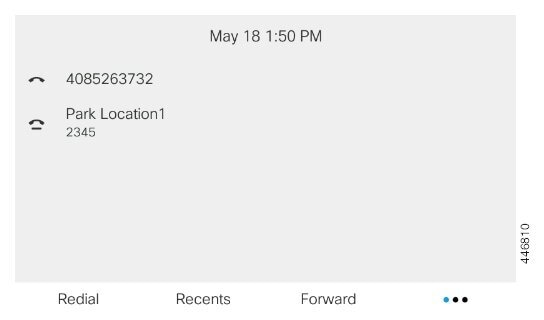
 反馈
反馈